NVIDIA Game-Ready-stuurprogramma's op uw Windows pc probeert te installeren foutmelding NVIDIA-installatieprogramma kan niet doorgaan ' Dit bericht betekent dat de installatie om een of andere reden is mislukt en dat u niet kunt genieten van de optimale prestaties van uw NVIDIA grafische kaart. Gelukkig zijn er oplossingen om dit probleem op te lossen en de stuurprogramma's correct te installeren. In dit artikel laten we u kennismaken met 4 effectieve methoden om de fout ‘NVIDIA installer kan niet doorgaan’ op Windows 7, 8 en 10 op te lossen.
Methode 1: stuurprogramma's handmatig installeren

De eerste methode is om de stuurprogramma's handmatig te installeren door het juiste bestand te downloaden van de officiële NVIDIA-website. Hier zijn de stappen die u moet volgen:
- Ga naar de site https://www.nvidia.fr/Download/index.aspx
- Selecteer het producttype, de serie, het model en het besturingssysteem van uw NVIDIA grafische kaart
- Klik op Zoeken om het nieuwste stuurprogramma te vinden dat compatibel is met uw hardware
- Klik op Downloaden om het downloaden van het bestand te starten
- Zodra het downloaden is voltooid, voert u het bestand uit en volgt u de instructies op het scherm om de stuurprogramma's te installeren
- Start uw pc opnieuw op en controleer of de fout is opgelost
Methode 2: Verwijder alles wat met NVIDIA te maken heeft en probeer de installatie opnieuw
De tweede methode is om alles wat met NVIDIA te maken heeft op uw pc te verwijderen en de installatie opnieuw uit te voeren. Corrupte of verouderde bestanden of registersleutels kunnen voorkomen dat nieuwe stuurprogramma's worden geïnstalleerd. Hier zijn de stappen die u moet volgen:
- Open het Configuratiescherm Windows + R -toetsen en control
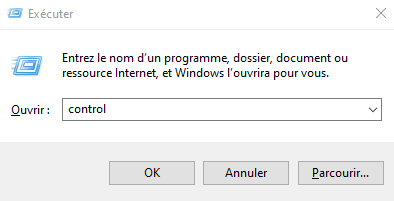
- Klik op Een programma verwijderen onder de Programma's

- Zoek alle NVIDIA-gerelateerde programma's en verwijder ze één voor één door op Verwijderen
- NVIDIA- map in C:\Program Files en C:\Program Files (x86)
- Windows + R- toetsen en regedit

- Verwijder de volgende registersleutels als ze bestaan:
- HKEY_LOCAL_MACHINE\SOFTWARE\NVIDIA Corporation\Logging
- HKEY_LOCAL_MACHINE\SOFTWARE\Wow6432Node\NVIDIA Corporation\Logging

- Start uw pc opnieuw op en probeer NVIDIA Driver Setup opnieuw uit te voeren
Misschien vind je dit artikel leuk: Welke oplossing voor spelen op pc zonder grafische kaart?
Methode 3: Schakel uw antivirussoftware uit
De derde methode is om uw antivirussoftware tijdelijk uit te schakelen terwijl NVIDIA-stuurprogramma's zijn geïnstalleerd. Uw antivirusprogramma blokkeert of verstoort mogelijk de installatie en veroorzaakt de foutmelding 'NVIDIA-installatieprogramma kan niet doorgaan'. Hier zijn de stappen die u moet volgen:
- Open uw antivirussoftware en ga naar instellingen
- Zoek naar de optie om realtime bescherming of antivirusbescherming uit te schakelen
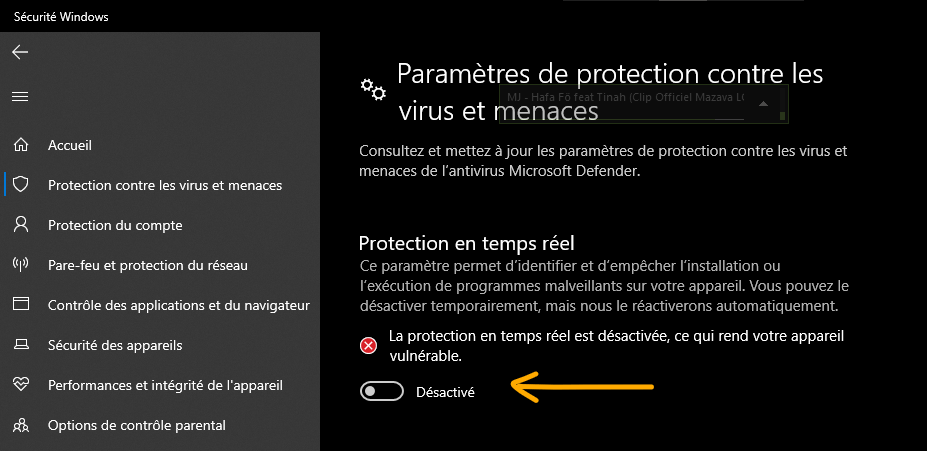
- Selecteer een beperkte tijd voor deactivering, bijvoorbeeld 15 minuten of tot de volgende herstart
- Bevestig het uitschakelen en probeer NVIDIA Driver Setup opnieuw uit te voeren
- Vergeet niet uw antivirusprogramma opnieuw te activeren na het installeren van de NVIDIA-stuurprogramma's
Methode 4: Hernoem de NVIDIA-map in Program Files
De vierde methode is om de NVIDIA-map in Program Files te hernoemen voordat u de installatie uitvoert. De map bevat mogelijk bestanden die conflicteren met de nieuwe stuurprogramma's. Hier zijn de stappen die u moet volgen:
- Open Verkenner en navigeer naar C:\Program Files
- Zoek de NVIDIA Corporation en klik er met de rechtermuisknop op
- Selecteer Naam wijzigen en wijzig de mapnaam in NVIDIA Corporation.old
- Doe hetzelfde met de NVIDIA Corporation in C:\Program Files (x86)
- Probeer NVIDIA Driver Setup opnieuw uit te voeren

Lees ook: Zwart scherm met zichtbare muiscursor: 4 oplossingen om het te repareren
Veelgestelde vragen
Wat is NVIDIA-installatieprogramma?
NVIDIA Installer is een hulpmiddel voor het installeren of bijwerken van NVIDIA grafische kaartstuurprogramma's op uw Windowspc. Het detecteert automatisch uw grafische kaartmodel en stelt het meest geschikte stuurprogramma voor.
Waarom mislukt het NVIDIA-installatieprogramma?
Het NVIDIA-installatieprogramma kan om verschillende redenen mislukken, zoals:
- Beschadigde of verouderde bestanden of registersleutels
- Antivirussoftware die de installatie blokkeert of verstoort
- Een uitgeschakelde of slecht herkende grafische kaart
- Een conflict met andere programma's of stuurprogramma's
Hoe controleer ik of NVIDIA-stuurprogramma's correct zijn geïnstalleerd?
Om te controleren of de NVIDIA-stuurprogramma's correct zijn geïnstalleerd, kunt u de NVIDIA GeForce Experience / Quadro Experience-applicatie gebruiken. Met deze app kunt u de instellingen van uw grafische kaart beheren, controleren op beschikbare updates, games aanpassen en video's of schermafbeeldingen maken. Om de applicatie te starten, klikt u op de Start- , typt u GeForce Experience of Quadro Experience en klikt u op het resultaat dat verschijnt.
Hoe NVIDIA-stuurprogramma's volledig te verwijderen?
Om NVIDIA-stuurprogramma's volledig te verwijderen, kunt u gespecialiseerde software gebruiken, zoals Display Driver Uninstaller (DDU). Met deze software kunt u alle bestanden, registersleutels en vermeldingen met betrekking tot NVIDIA-stuurprogramma's verwijderen. Volg deze stappen om DDU te gebruiken:
- Download DDU van https://www.wagnardsoft.com/
- Pak het ZIP-bestand uit in een map naar keuze
- Start uw pc op in de veilige modus
- Voer DDU uit en selecteer de NVIDIA- in het vervolgkeuzemenu
- Klik op de Opschonen en opnieuw opstarten
- Start uw pc opnieuw op in de normale modus
Hoe NVIDIA-stuurprogramma's automatisch bijwerken?
A: Om NVIDIA-stuurprogramma's automatisch bij te werken, kunt u de NVIDIA GeForce Experience / Quadro Experience-applicatie gebruiken. Deze applicatie waarschuwt u wanneer er nieuwe stuurprogramma's beschikbaar zijn en stelt u in staat deze eenvoudig te downloaden en te installeren. Volg deze stappen om de app te gebruiken:
- Open de NVIDIA GeForce Experience / Quadro Experience-app
- Klik op het Stuurprogramma's
- Klik op de Controleren op updates
- Als er een update beschikbaar is, klikt u op de Downloaden
- Zodra het downloaden is voltooid, klikt u op de Installeren
- Volg de instructies op het scherm om de installatie te voltooien
- Start indien nodig uw pc opnieuw op
Conclusie
De foutmelding ‘NVIDIA installer kan niet doorgaan’ kan erg frustrerend zijn als u de stuurprogramma’s van uw NVIDIA grafische kaart wilt bijwerken. Gelukkig zijn er oplossingen om dit probleem op te lossen en te genieten van optimale prestaties van uw hardware. We hopen dat dit artikel nuttig voor je was en dat je de NVIDIA-stuurprogramma's zonder problemen hebt kunnen installeren. Heeft u vragen of opmerkingen, laat het ons dan weten.

![[GetPaidStock.com]-645be57340ab1](https://tt-hardware.com/wp-content/uploads/2023/05/GetPaidStock.com-645be57340ab1-696x442.jpg)


